نحوه دانلود از gif از VKontakte
امروزه در شبکه اجتماعی VKontakte اغلب شما می توانید تصاویر متحرک را پیدا کنید که می توانید از آن در سایت استفاده کنید و همچنین دانلود کنید.
نحوه دانلود Gifs VK
بارگیری هر تصویر GIF بدون در نظر گرفتن محل آن امکان پذیر است، با وجود امضای مربوطه «GIF» .
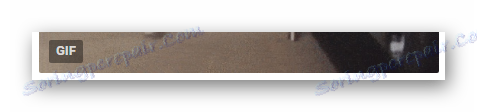
توصیه می شود که GIF را مطابق با راهنمایی های زیر دانلود کنید، به طوری که در نهایت تصویر کیفیت اولیه خود را از دست نمی دهد.
همچنین ببینید: چگونه برای دانلود عکس VKontakte
- به VK وارد شوید و به پست حاوی تصویر gif بروید.
- روی نماد با تصویر علامت پلاس در گوشه بالا سمت چپ GIF مورد نظر کلیک کنید.
- با استفاده از منوی اصلی VKontakte، به قسمت «اسناد» بروید .
- در صفحه ای که باز می شود، تصویر تازه به دست آمده اضافه شده و بر روی آن کلیک کنید.
- لطفا توجه داشته باشید که برای سهولت جستجو شما می توانید از طریق منوی ناوبری در سمت راست صفحه به تب "Animations" بروید.
- در صفحه مشاهده GIF ها، دکمه Save Document to Disk را در گوشه سمت راست بالا کلیک کنید.
- بعدا باید ماوس را روی تصویر باز شده حرکت دهید و دکمه راست را فشار دهید.
- در منوی زمینه ارائه شده، "ذخیره تصویر را به عنوان ..." انتخاب کنید .
- با استفاده از ویندوز اکسپلورر، به پوشه ای بروید که می خواهید این GIF را دانلود کنید.
- در خط «نام فایل» نام مورد نظر را بنویسید و در پایان خط زیر را اضافه کنید:
.gif![اضافه کردن یک نام و فرمت برای تصویر GIF ذخیره شده از طریق ویندوز اکسپلورر در وب سایت VK]()
این توصیه می شود برای جلوگیری از هر گونه مشکلی در فرایند حفظ حفظ شود.
- همچنین فیلد "نوع پرونده" را که در آن به طور مطلوب باید فرمت "GIF تصویر" تنظیم شود، توجه داشته باشید.
![هنگام ذخیره تصویر gif از طریق Windows Explorer در وب سایت VK، نوع فایل را درست تنظیم کنید]()
در غیاب این فرمت، شما باید "File Type" را به "All Files" تغییر دهید .
- روی دکمه ذخیره کلیک کنید تا فایل را به رایانه خود بارگیری کنید.
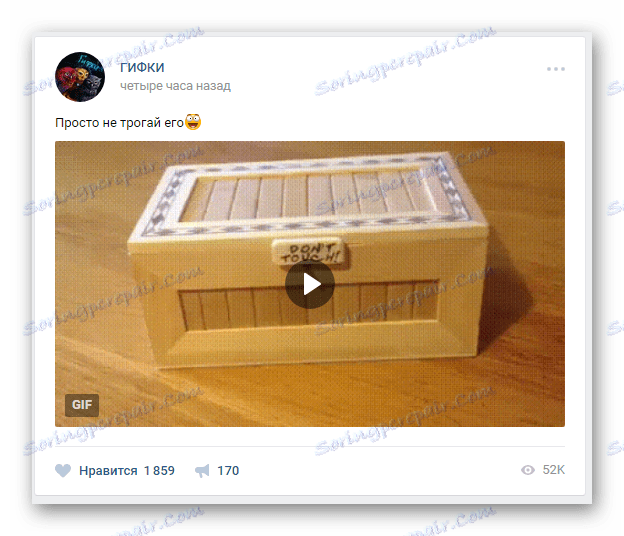
محل اولیه VK gifka مهم نیست - این می تواند یک ورودی منظم در یک دیوار جامعه یا یک پیام شخصی باشد.
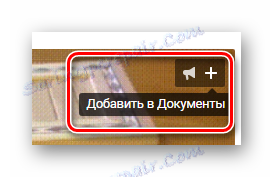
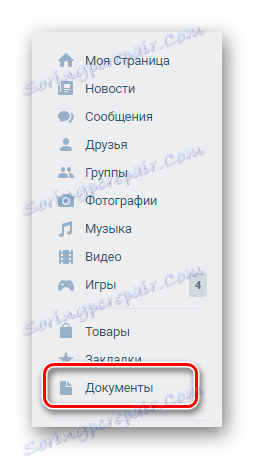
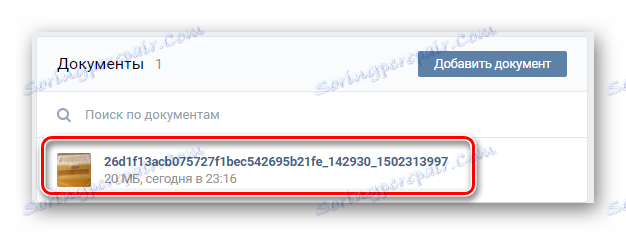
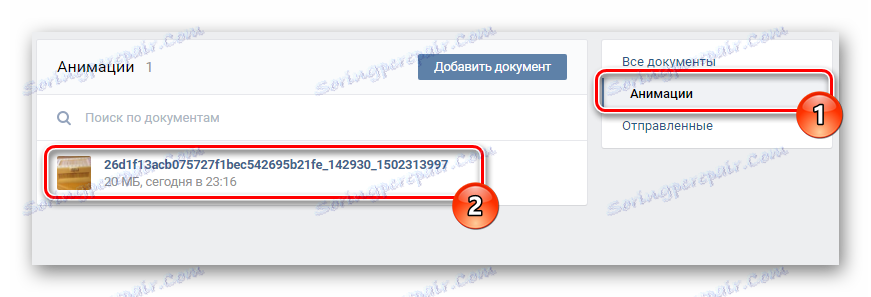
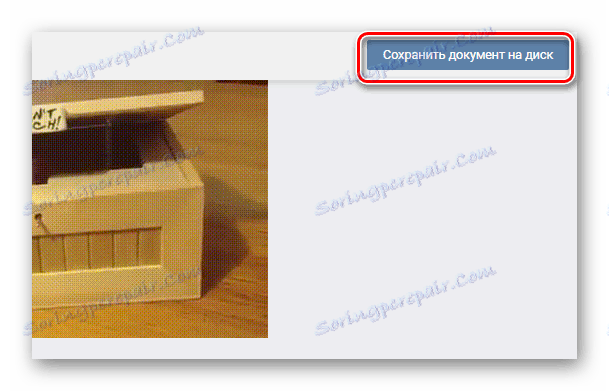


این کتیبه ممکن است بسته به مرورگر وب مورد استفاده متفاوت باشد.
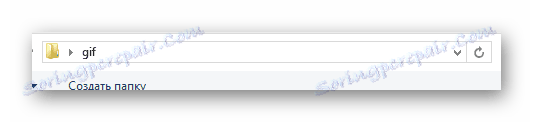

اگر بعد از نامگذاری تصویر به درستی رزولوشن را اضافه کردید، فایل به صورت صحیح ذخیره می شود، صرف نظر از تنظیمات سیستم عامل مربوط به ممنوعیت ویرایش انواع فایل های ثبت شده.
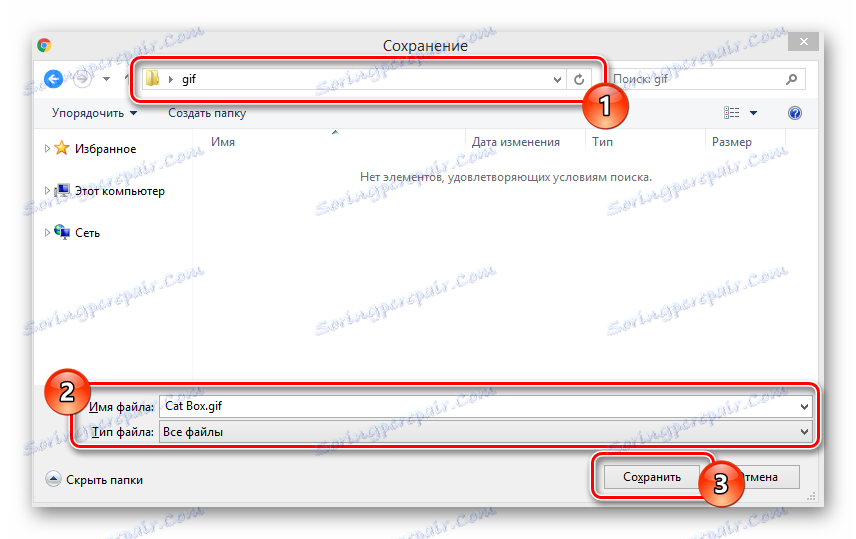
پس از اتمام توصیه ها، می توانید به پوشه ای با تصویر ذخیره شده بروید و از اختیارات خود استفاده کنید. موفق باشید

